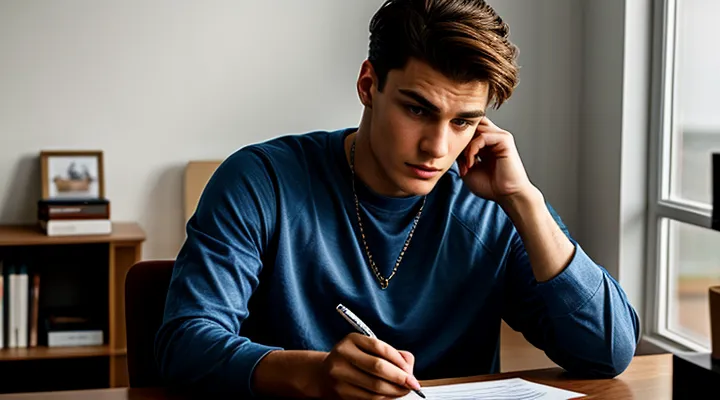Распространенные причины замедления
Перегрузка оперативной памяти устройства
Перегрузка оперативной памяти устройства является одной из наиболее распространенных причин замедления работы приложений, включая Telegram. Оперативная память (RAM) отвечает за временное хранение данных, которые используются приложениями для выполнения текущих задач. Когда оперативная память перегружена, устройство начинает использовать более медленный тип памяти, что приводит к замедлению работы приложений.
Причины перегрузки оперативной памяти могут быть разнообразными. Одной из них является запуск большого количества приложений одновременно. Каждое открытое приложение занимает часть оперативной памяти, и если их слишком много, система начинает испытывать недостаток ресурсов. Также перегрузка может быть вызвана самими приложениями, которые неэффективно используют память. Например, Telegram может потреблять значительное количество памяти, особенно если у вас открыто много чатов или если вы используете функции, требующие больших ресурсов, такие как просмотр медиафайлов или использование ботов.
Для решения проблемы перегрузки оперативной памяти и улучшения работы Telegram можно предпринять несколько шагов. Во-первых, рекомендуется закрыть все ненужные приложения. Это можно сделать, используя диспетчер задач на компьютере или переключатель приложений на мобильном устройстве. Во-вторых, стоит проверить, не запущены ли фоновые процессы, которые потребляют много памяти. Например, на компьютере можно использовать утилиты для мониторинга системных ресурсов, такие как Task Manager на Windows или Activity Monitor на macOS. На мобильных устройствах можно использовать встроенные инструменты для мониторинга использования памяти.
Также стоит рассмотреть возможность обновления или замены устройства, если оно устарело и не справляется с современными требованиями. Современные устройства с большим объемом оперативной памяти и более мощными процессорами будут работать быстрее и стабильнее. Кроме того, регулярное обновление операционной системы и приложений может помочь улучшить производительность, так как обновления часто включают оптимизации и исправления ошибок.
Заполненный кэш приложения
Заполненный кэш приложения является одной из наиболее распространенных причин замедления работы Telegram. Кэш - это временное хранилище данных, которое приложение использует для ускорения доступа к информации. Однако, со временем кэш может заполняться, что приводит к замедлению работы приложения. Это происходит потому, что приложение тратит больше времени на обработку и поиск данных в переполненном кэше.
Для решения этой проблемы существует несколько эффективных методов. Первый и наиболее простой способ - это очистка кэша. Этот процесс занимает всего несколько секунд и может значительно улучшить производительность приложения. Для этого необходимо выполнить следующие шаги:
- Откройте настройки устройства.
- Перейдите в раздел "Приложения" или "Управление приложениями".
- Найдите Telegram в списке установленных приложений.
- Выберите Telegram и откройте его настройки.
- Найдите опцию "Хранилище" или "Память".
- Нажмите на кнопку "Очистить кэш".
Этот процесс удалит все временные файлы, которые накапливались в кэше, и освободит место для новых данных. Важно отметить, что очистка кэша не удалит ваши сообщения, контакты или другие важные данные, хранящиеся в приложении.
Другой метод, который может помочь улучшить производительность Telegram, - это обновление приложения до последней версии. Разработчики регулярно выпускают обновления, которые содержат исправления ошибок и улучшения производительности. Для обновления приложения:
- Откройте магазин приложений на вашем устройстве (Google Play для Android или App Store для iOS).
- Найдите Telegram в списке установленных приложений.
- Если доступно обновление, нажмите на кнопку "Обновить".
Кроме того, стоит рассмотреть возможность освобождения места на устройстве. Если ваше устройство переполнено, это может негативно сказываться на производительности всех приложений, включая Telegram. Для этого можно удалить ненужные файлы, приложения или переместить данные на внешнее хранилище.
Таким образом, заполненный кэш приложения является одной из основных причин замедления работы Telegram. Однако, выполнив несколько простых шагов, можно значительно улучшить производительность приложения и вернуть его к нормальной работе.
Медленное или нестабильное интернет-соединение
Медленное или нестабильное интернет-соединение является одной из наиболее распространенных причин, по которой пользователи сталкиваются с замедлением работы приложений, таких как Telegram. В современном мире, где скорость и надежность интернет-соединения критически важны для эффективной коммуникации, проблемы с интернетом могут существенно повлиять на пользовательский опыт.
Прежде всего, необходимо проверить скорость интернет-соединения. Это можно сделать с помощью различных онлайн-сервисов, таких как Speedtest.net или Google Speed Test. Если скорость интернета значительно ниже заявленной провайдером, это может быть причиной замедления работы Telegram. В таких случаях рекомендуется обратиться к провайдеру интернет-услуг для устранения проблемы.
Еще одной причиной медленного интернет-соединения может быть перегрузка сети. Если в вашем доме или офисе одновременно используется множество устройств, подключенных к интернету, это может привести к замедлению скорости. В таких ситуациях можно попробовать отключить некоторые устройства или ограничить их использование интернета. Также стоит рассмотреть возможность обновления оборудования, такого как роутер, который может быть устаревшим или неэффективным.
Проблемы с интернет-соединением могут быть вызваны и проблемами на стороне провайдера. В таких случаях рекомендуется проверить статус сети провайдера через их официальный сайт или социальные сети. Если выявлены проблемы на стороне провайдера, остается только ждать их устранения.
Кроме того, проблемы с интернет-соединением могут быть вызваны вирусами или вредоносным ПО, которые могут замедлять работу устройства и интернет-соединения. В таких случаях рекомендуется провести полное сканирование системы с помощью антивирусного ПО и удалить все обнаруженные угрозы.
Если после выполнения всех вышеуказанных шагов проблема не решена, стоит рассмотреть возможность смены провайдера интернет-услуг. В некоторых случаях, особенно в условиях высокой конкуренции на рынке, смена провайдера может существенно улучшить качество и скорость интернет-соединения.
Таким образом, медленное или нестабильное интернет-соединение является одной из основных причин замедления работы приложений, таких как Telegram. Решение этой проблемы требует комплексного подхода, включающего проверку скорости интернета, оптимизацию использования сети, проверку состояния оборудования и обращение к провайдеру интернет-услуг.
Устаревшая версия приложения
Использование устаревшей версии приложения может значительно замедлить работу Telegram. Это связано с тем, что разработчики регулярно выпускают обновления, которые содержат исправления ошибок, улучшения производительности и новые функции. Если пользователь не обновляет приложение, он лишается этих преимуществ, что приводит к замедлению работы и нестабильности.
Одной из причин, по которой приложение может тормозить, является устаревшая версия. Разработчики Telegram постоянно работают над улучшением производительности и исправлением ошибок. Если пользователь не обновляет приложение, он продолжает использовать устаревшую версию, которая может содержать ошибки и уязвимости. Это приводит к замедлению работы приложения и возможным сбоям.
Для того чтобы исправить проблему с тормозами, необходимо обновить приложение до последней версии. Это можно сделать следующим образом:
- Откройте магазин приложений на вашем устройстве (Google Play для Android или App Store для iOS).
- Найдите Telegram в списке установленных приложений.
- Нажмите на кнопку "Обновить", если обновление доступно.
- Дождитесь завершения процесса обновления и перезапустите приложение.
После обновления приложения до последней версии, вы заметите значительное улучшение производительности. Это связано с тем, что в новой версии исправлены ошибки, улучшена производительность и добавлены новые функции. Также рекомендуется регулярно проверять наличие обновлений, чтобы избежать подобных проблем в будущем.
Если после обновления приложения проблема не решена, возможно, стоит рассмотреть другие причины, такие как недостаток оперативной памяти или проблемы с интернет-соединением. Однако, в большинстве случаев, обновление приложения до последней версии решает проблему с тормозами.
Избыток активных чатов и каналов
Избыток активных чатов и каналов в Telegram может существенно замедлить работу приложения. Это происходит из-за того, что каждый активный чат или канал требует определенных ресурсов для синхронизации и отображения новых сообщений. В результате, если у вас слишком много активных чатов и каналов, устройство может не справляться с нагрузкой, что приводит к замедлению работы приложения.
Для начала, рекомендуется провести аудит всех активных чатов и каналов. Определите, какие из них действительно необходимы и используются регулярно, а какие можно удалить или оставить в архиве. Это поможет снизить нагрузку на устройство и улучшить производительность Telegram.
Еще одним эффективным способом является использование функции "Архивировать чат". Это позволяет временно скрыть чаты, которые не требуют постоянного внимания, но при этом сохранить их в случае необходимости. Для этого нужно открыть чат, нажать на его название в верхней части экрана и выбрать опцию "Архивировать чат". Это поможет освободить память и ускорить работу приложения.
Также стоит обратить внимание на настройки уведомлений. Отключите уведомления для тех чатов и каналов, которые не требуют постоянного внимания. Это можно сделать в настройках уведомлений для каждого чата или канала. Таким образом, вы сможете снизить нагрузку на устройство и улучшить производительность Telegram.
Кроме того, регулярное обновление приложения и устройства до последних версий может существенно улучшить производительность. Разработчики Telegram постоянно работают над улучшением приложения, исправляют ошибки и оптимизируют работу. Поэтому важно следить за обновлениями и устанавливать их своевременно.
Если после выполнения всех вышеуказанных рекомендаций проблема сохраняется, возможно, стоит рассмотреть возможность использования альтернативных методов хранения данных. Например, можно использовать облачные сервисы для хранения важных сообщений и медиафайлов, что позволит освободить память на устройстве и улучшить производительность Telegram.
Таким образом, избыток активных чатов и каналов в Telegram может существенно замедлить работу приложения. Однако, выполнив несколько простых шагов, можно значительно улучшить производительность и ускорить работу приложения.
Мгновенные способы решения
Очистка кэша Telegram
Доступ к настройкам данных
Доступ к настройкам данных в Telegram - это один из ключевых аспектов, который может существенно повлиять на производительность приложения. Пользователи часто сталкиваются с проблемами, связанными с медленной загрузкой сообщений, задержками в отправке медиафайлов и другими неудобствами. Основной причиной таких проблем может быть неправильная настройка данных.
Для начала, необходимо проверить, как настроены данные в вашем Telegram. Откройте приложение и перейдите в раздел "Настройки". В этом разделе найдите пункт "Данные и память". Здесь вы увидите несколько параметров, которые можно настроить. Один из них - это "Автозагрузка медиафайлов". Если этот параметр включен, приложение будет автоматически загружать все медиафайлы, что может замедлить работу устройства, особенно при ограниченном объеме памяти или медленном интернет-соединении. Рекомендуется отключить автозагрузку или настроить её так, чтобы загружались только важные файлы, такие как изображения и документы.
Ещё один важный параметр - это "Сохранение данных". Включение этой функции позволяет Telegram использовать меньше мобильного трафика, что особенно полезно при ограниченном интернет-соединении. Однако, если вы находитесь в зоне с хорошим Wi-Fi, можно временно отключить эту функцию для улучшения скорости загрузки данных.
Также стоит обратить внимание на настройки синхронизации. Если вы используете Telegram на нескольких устройствах, убедитесь, что синхронизация настроена правильно. Неправильная синхронизация может привести к задержкам и проблемам с отображением сообщений. В настройках синхронизации можно выбрать, какие данные будут синхронизироваться, и отключить ненужные параметры.
Кроме того, регулярная очистка кэша и удаление ненужных файлов могут существенно улучшить производительность приложения. В настройках данных и памяти есть возможность очистить кэш, что освободит место на устройстве и ускорит работу Telegram. Также рекомендуется регулярно проверять и удалять ненужные файлы, такие как старые сообщения и медиафайлы.
Если после всех этих настроек проблема не решена, возможно, стоит рассмотреть обновление приложения до последней версии. Разработчики Telegram регулярно выпускают обновления, которые содержат исправления ошибок и улучшения производительности. Убедитесь, что у вас установлена последняя версия приложения.
Таким образом, доступ к настройкам данных в Telegram позволяет пользователям оптимизировать работу приложения и избежать проблем с производительностью. Регулярная проверка и корректировка настройки данных, а также очистка кэша и обновление приложения - это простые, но эффективные методы, которые помогут улучшить работу Telegram.
Выбор опций очистки
Телеграм является одним из самых популярных мессенджеров, который используется миллионами пользователей по всему миру. Однако, несмотря на его удобство и функциональность, иногда пользователи сталкиваются с проблемами производительности, такими как замедление работы приложения. Это может быть вызвано различными факторами, включая накопление кэша, устаревшие версии приложения или неоптимальные настройки. В этой статье мы рассмотрим основные причины замедления работы Telegram и предложим эффективные методы их устранения.
Одной из наиболее распространенных причин замедления работы Telegram является накопление кэша. Кэш - это временные файлы, которые приложение сохраняет для ускорения загрузки данных. Со временем эти файлы могут занимать значительное количество памяти, что приводит к замедлению работы приложения. Для решения этой проблемы рекомендуется регулярно очищать кэш. Это можно сделать через настройки приложения. В Telegram для Android это можно сделать, перейдя в "Настройки" -> "Данные и хранилище" -> "Очистить кэш". Для iOS процедура аналогична, но доступ к настройкам кэша может быть ограничен.
Еще одной причиной замедления работы Telegram может быть устаревшая версия приложения. Разработчики регулярно выпускают обновления, которые содержат исправления ошибок и улучшения производительности. Поэтому важно следить за обновлениями и своевременно устанавливать их. Это можно сделать через официальные магазины приложений, такие как Google Play для Android и App Store для iOS. Также можно включить автоматическое обновление приложений, чтобы не пропустить важные обновления.
Неоптимальные настройки также могут влиять на производительность Telegram. Например, если включены функции, такие как автоматическая загрузка медиафайлов, это может замедлить работу приложения, особенно при ограниченном интернет-соединении. Для улучшения производительности рекомендуется отключить автоматическую загрузку медиафайлов. Это можно сделать в настройках приложения, перейдя в "Настройки" -> "Данные и хранилище" -> "Автоматическая загрузка медиафайлов" и выбрав соответствующие параметры.
Также стоит обратить внимание на количество активных чатов и каналов. Если вы подписаны на большое количество каналов или участвуете в множестве групп, это может замедлить работу приложения. В этом случае рекомендуется отписаться от ненужных каналов и групп, чтобы уменьшить нагрузку на приложение. Это можно сделать через настройки приложения, перейдя в "Настройки" -> "Приватность и безопасность" -> "Управление подписками" и удалив ненужные подписки.
Если после выполнения всех вышеуказанных шагов проблема не решена, возможно, стоит рассмотреть возможность переустановки приложения. Это может помочь удалить все временные файлы и настройки, которые могли быть повреждены. Для этого нужно удалить приложение с устройства и установить его заново из официального магазина приложений.
Перезапуск приложения
Перезапуск приложения - это один из самых простых и эффективных способов устранения проблем с производительностью Telegram. Когда приложение работает медленно или зависает, перезапуск может освободить ресурсы системы, такие как оперативная память и процессор, что позволяет приложению работать более плавно. Это особенно актуально, если вы заметили, что Telegram начинает тормозить после длительного использования или при открытии большого количества чатов и медиафайлов.
Для перезапуска Telegram на мобильных устройствах достаточно закрыть приложение через диспетчер задач. На Android это можно сделать, нажав на кнопку "Недавно открытые приложения" и свайпнув Telegram вверх. На iOS нужно дважды нажать кнопку "Домой" (или свайпнуть вверх от нижней части экрана на устройствах без кнопки "Домой") и закрыть приложение, свайпнув его вверх. После этого можно снова открыть Telegram, и он должен работать быстрее.
На компьютере перезапуск Telegram также прост. Если вы используете настольную версию, закройте приложение через диспетчер задач. На Windows это можно сделать, нажав Ctrl+Shift+Esc, найдя Telegram в списке процессов и выбрав "Завершить задачу". На macOS откройте "Мониторинг системы", найдите Telegram и нажмите "Завершить процесс". После этого снова запустите приложение.
Если перезапуск не помог, стоит рассмотреть другие методы улучшения производительности. Например, очистка кэша приложения может освободить место на устройстве и улучшить скорость работы. На Android это можно сделать через настройки приложения, а на iOS через настройки устройства. Также рекомендуется обновлять приложение до последней версии, так как разработчики часто выпускают обновления, которые улучшают производительность и исправляют ошибки.
Еще один эффективный способ улучшить производительность Telegram - это ограничение фоновых процессов. На мобильных устройствах это можно сделать через настройки батареи, где можно ограничить использование данных и фоновых процессов для приложения. На компьютере можно использовать диспетчер задач для мониторинга и ограничения ресурсов, используемых Telegram.
В некоторых случаях проблема может быть связана с интернет-соединением. Проверьте скорость и стабильность вашего интернета, так как медленное соединение может замедлять работу приложения. Если вы используете мобильный интернет, попробуйте подключиться к Wi-Fi, чтобы улучшить производительность.
Таким образом, перезапуск приложения является одним из первых шагов, которые следует предпринять при замедлении работы Telegram. Это простой и быстрый метод, который может значительно улучшить производительность приложения. Если перезапуск не помог, рассмотрите другие методы, такие как очистка кэша, обновление приложения, ограничение фоновых процессов и проверка интернет-соединения.
Перезагрузка устройства
Перезагрузка устройства - это один из самых простых и эффективных способов устранения различных проблем, включая замедление работы приложений, таких как Telegram. Это действие позволяет сбросить временные файлы и освободить оперативную память, что может значительно улучшить производительность устройства.
Первоначально, стоит отметить, что перезагрузка устройства не требует сложных технических знаний и может быть выполнена за считанные секунды. Для этого достаточно выполнить несколько простых шагов. На устройствах с операционной системой Android необходимо нажать и удерживать кнопку питания, затем выбрать опцию "Перезагрузить". На устройствах с iOS нужно нажать и удерживать кнопку питания и кнопку "Домой" (или боковую кнопку и кнопку увеличения громкости на более новых моделях), затем выбрать "Перезагрузить". После выполнения этих действий устройство автоматически перезагрузится и начнет работать быстрее.
Однако, если перезагрузка устройства не приносит желаемых результатов, стоит рассмотреть дополнительные меры. Например, можно попробовать очистить кэш приложения Telegram. Для этого на Android нужно перейти в "Настройки" -> "Приложения" -> "Telegram" -> "Хранилище" и нажать "Очистить кэш". На iOS необходимо удалить приложение и затем установить его заново из App Store. Это поможет удалить временные файлы и обновить приложение до последней версии.
Также стоит обратить внимание на количество запущенных приложений в фоновом режиме. Множество открытых приложений могут занимать значительное количество оперативной памяти, что приводит к замедлению работы устройства. Для закрытия фоновых приложений на Android нужно нажать кнопку "Недавние приложения" и закрыть все ненужные приложения. На iOS необходимо дважды нажать кнопку "Домой" и провести вверх по приложениям, чтобы закрыть их.
Если после выполнения всех вышеуказанных шагов проблема не решена, возможно, стоит рассмотреть возможность обновления операционной системы устройства. Обновления часто содержат исправления ошибок и улучшения производительности, которые могут решить проблему замедления работы приложений.
Проверка стабильности интернет-подключения
Переключение типа соединения
Переключение типа соединения - это один из наиболее эффективных способов улучшения производительности Telegram. В условиях, когда скорость интернета оставляет желать лучшего, или когда вы находитесь в зоне с плохим сигналом, переключение с мобильного интернета на Wi-Fi может значительно улучшить качество работы приложения. Для этого необходимо выполнить несколько простых шагов. Во-первых, убедитесь, что ваше устройство подключено к Wi-Fi сети. Затем, откройте настройки вашего смартфона и перейдите в раздел "Сеть и интернет". Здесь выберите "Соединения" и убедитесь, что Wi-Fi включен. После этого, перезапустите Telegram, чтобы изменения вступили в силу.
Если вы находитесь в зоне с плохим сигналом Wi-Fi, но у вас есть доступ к мобильному интернету, стоит рассмотреть возможность переключения на мобильные данные. Для этого снова откройте настройки вашего устройства и перейдите в раздел "Сеть и интернет". Выберите "Мобильные данные" и убедитесь, что они включены. Затем перезапустите Telegram. Переключение между типами соединений может помочь в ситуациях, когда одно из них работает нестабильно, а другое обеспечивает более стабильное соединение.
Еще одним важным аспектом является проверка настройки автопереключения между типами соединений. В настройках вашего устройства найдите раздел "Сеть и интернет" и выберите "Соединения". Здесь вы можете настроить параметры автопереключения, чтобы устройство автоматически переключалось на наиболее стабильное соединение. Это особенно полезно, если вы часто перемещаетесь между зонами с разной качеством сигнала.
Кроме того, стоит учитывать, что переключение типа соединения может быть полезным не только для улучшения производительности Telegram, но и для других приложений, требующих стабильного интернет-соединения. Например, если вы используете приложения для стриминга видео или онлайн-игры, переключение на более стабильное соединение может значительно улучшить качество воспроизведения и уменьшить задержки.
Таким образом, переключение типа соединения является простым и эффективным способом улучшения производительности Telegram. Следуя вышеописанным шагам, вы сможете обеспечить более стабильное и быстрое соединение, что позволит вам комфортно пользоваться приложением в любых условиях.
Перезагрузка маршрутизатора
Перезагрузка маршрутизатора - это одна из самых простых и эффективных мер, которые можно предпринять для устранения проблем с интернет-соединением, включая замедление работы приложений, таких как Telegram. Маршрутизатор является центральным узлом вашей домашней сети, и его перезагрузка может решить множество проблем, связанных с подключением и производительностью.
Первым шагом при замедлении работы Telegram следует проверить состояние вашего интернет-соединения. Если другие устройства в сети также испытывают проблемы с подключением, это может указывать на проблемы с маршрутизатором. В этом случае перезагрузка устройства может помочь восстановить стабильное соединение.
Для перезагрузки маршрутизатора выполните следующие шаги:
- Найдите маршрутизатор и убедитесь, что он включен.
- Найдите кнопку сброса или перезагрузки на корпусе устройства. Обычно это небольшая кнопка, которая может быть вдавлена или выдвинута.
- Нажмите и удерживайте кнопку в течение 10-15 секунд. Это вызовет перезагрузку устройства.
- Подождите, пока маршрутизатор полностью перезагрузится. Обычно это занимает около минуты. Индикаторы на устройстве помогут вам определить, когда процесс завершен.
После перезагрузки маршрутизатора проверьте, улучшилась ли производительность Telegram. Если проблема не решена, возможно, стоит рассмотреть другие меры, такие как обновление прошивки маршрутизатора или смена канала Wi-Fi.
Перезагрузка маршрутизатора - это простой и быстрый способ улучшить производительность вашей сети и устранить проблемы с подключением. Однако, если перезагрузка не помогает, возможно, стоит обратиться к специалисту для более детальной диагностики и решения проблемы.
Обновление версии Telegram
Обновление версии Telegram - это не просто добавление новых функций, но и улучшение производительности приложения. Пользователи часто сталкиваются с замедлением работы мессенджера, что может быть вызвано различными причинами. Одной из наиболее распространенных причин является устаревшая версия приложения. Разработчики Telegram регулярно выпускают обновления, которые включают в себя исправления ошибок, улучшение стабильности и оптимизацию производительности. Поэтому, если вы заметили, что Telegram работает медленнее, чем обычно, первое, что стоит сделать - это проверить наличие обновлений.
Для обновления Telegram на Android устройствах необходимо зайти в Google Play Market, найти приложение Telegram и нажать кнопку "Обновить". На iOS устройствах аналогично: открываем App Store, находим Telegram и нажимаем "Обновить". После установки обновления рекомендуется перезагрузить устройство, чтобы изменения вступили в силу.
Если обновление версии Telegram не решило проблему, стоит рассмотреть другие возможные причины замедления работы приложения. Например, большое количество неактивных чатов или каналов может замедлить работу мессенджера. В этом случае рекомендуется удалить ненужные чаты или каналы, а также очистить историю сообщений. Это можно сделать в настройках приложения, выбрав соответствующие опции.
Еще одной причиной замедления работы Telegram может быть недостаток свободного места на устройстве. В этом случае рекомендуется освободить место, удалив ненужные файлы или приложения. Также можно использовать встроенные инструменты очистки памяти, которые доступны в настройках устройства.
Если ни одно из перечисленных действий не помогло, стоит рассмотреть возможность переустановки приложения. Для этого необходимо удалить Telegram с устройства, а затем снова установить его из официального источника. Это может помочь устранить возможные ошибки, связанные с установкой или настройкой приложения.
Управление автозагрузкой медиа
Управление автозагрузкой медиа - это один из ключевых аспектов оптимизации работы мессенджера Telegram. Медиафайлы, такие как изображения, видео и аудиофайлы, занимают значительное место в памяти устройства и могут существенно замедлять работу приложения. Для того чтобы избежать таких проблем, необходимо грамотно настроить параметры автозагрузки.
Первым шагом является отключение автозагрузки медиафайлов в роуминге. Это особенно актуально для пользователей, которые часто находятся за пределами домашней сети. Для этого необходимо:
- Открыть настройки Telegram.
- Перейти в раздел "Данные и хранилище".
- Выбрать "Автозагрузка медиа".
- Отключить автозагрузку для всех типов медиафайлов в роуминге.
Следующим шагом является ограничение автозагрузки медиафайлов в домашней сети. Это поможет снизить нагрузку на устройство и сэкономить трафик. Для этого необходимо:
- В настройках Telegram перейти в раздел "Данные и хранилище".
- Выбрать "Автозагрузка медиа".
- Установить ограничения на загрузку медиафайлов в зависимости от типа соединения (Wi-Fi, мобильные данные).
Также рекомендуется периодически очищать кэш приложения. Это поможет освободить место в памяти устройства и улучшить производительность. Для этого необходимо:
- Перейти в настройки устройства.
- Выбрать раздел "Приложения" или "Управление приложениями".
- Найти Telegram в списке установленных приложений.
- Выбрать "Очистить кэш".
Кроме того, важно регулярно проверять и удалять ненужные медиафайлы. Это можно сделать через встроенные инструменты Telegram или с помощью сторонних приложений для управления файлами. Удаление ненужных файлов поможет освободить место в памяти устройства и улучшить производительность приложения.
Таким образом, управление автозагрузкой медиафайлов в Telegram - это простой и эффективный способ оптимизации работы приложения. Следуя вышеуказанным рекомендациям, можно значительно улучшить производительность мессенджера и избежать проблем с загрузкой медиафайлов.
Отключение фоновых обновлений
Отключение фоновых обновлений может значительно улучшить производительность приложения Telegram. Это особенно актуально для пользователей, у которых ограниченные ресурсы устройства или медленное интернет-соединение. Фоновые обновления, которые автоматически загружают новые сообщения и обновления, могут потреблять значительное количество оперативной памяти и процессорного времени, что приводит к замедлению работы приложения.
Для отключения фоновых обновлений в Telegram необходимо выполнить несколько простых шагов. Во-первых, откройте приложение Telegram и перейдите в настройки. Это можно сделать, нажав на три горизонтальные линии в верхнем левом углу экрана и выбрав пункт "Настройки". Далее, перейдите в раздел "Данные и хранилище". Здесь вы найдете опцию "Фоновые обновления". Отключите эту функцию, переведя тумблер в положение "Выкл".
Отключение фоновых обновлений имеет свои преимущества и недостатки. С одной стороны, это снижает нагрузку на устройство и улучшает его производительность. С другой стороны, вы можете не получать новые сообщения в реальном времени, что может быть неудобно для некоторых пользователей. Однако, если вы не нуждаетесь в постоянном обновлении информации, это решение может стать оптимальным.
Если отключение фоновых обновлений не принесло ожидаемого результата, стоит рассмотреть другие методы оптимизации работы Telegram. Например, можно очистить кэш приложения, что также может улучшить его производительность. Для этого перейдите в настройки вашего устройства, найдите раздел "Приложения" или "Управление приложениями", выберите Telegram и нажмите "Очистить кэш". Это поможет освободить место на устройстве и ускорить работу приложения.
Кроме того, стоит обратить внимание на обновления самого приложения. Разработчики Telegram регулярно выпускают обновления, которые содержат исправления ошибок и улучшения производительности. Убедитесь, что у вас установлена последняя версия приложения. Для этого перейдите в магазин приложений вашего устройства и проверьте наличие обновлений для Telegram.
Таким образом, отключение фоновых обновлений и выполнение других рекомендаций по оптимизации могут значительно улучшить производительность Telegram на вашем устройстве.